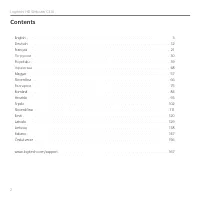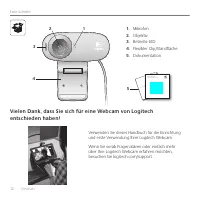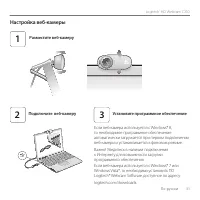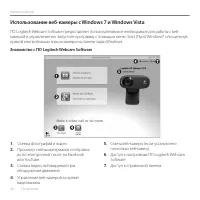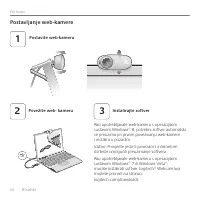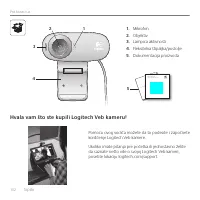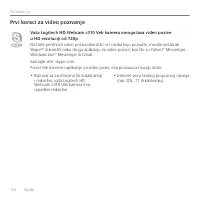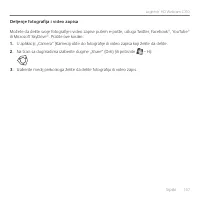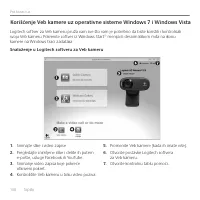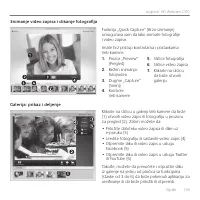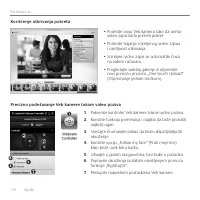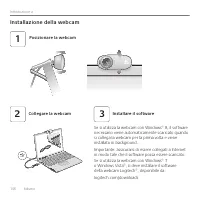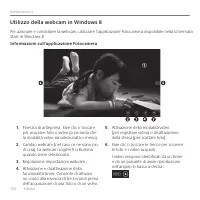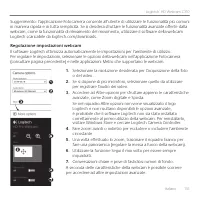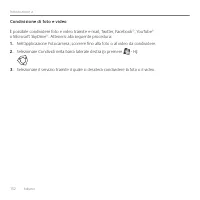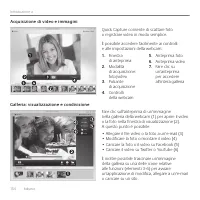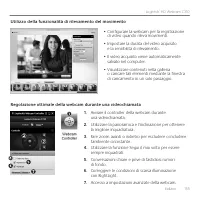Acquisizione di video e immagini; Anteprima foto; Galleria: visualizzazione e condivisione - Logitech C310 - Manuale d'uso - Pagina 22

Indice:
- Pagina 15 – Grazie per avere acquistato una webcam Logitech.; Microfono
- Pagina 16 – Installazione della webcam; Collegare la webcam
- Pagina 17 – • Un computer con altoparlanti (o cuffie); Esecuzione di videochiamate
- Pagina 18 – Utilizzo della webcam in Windows 8; Informazioni sull’applicazione Fotocamera; Regolazione impostazioni webcam
- Pagina 19 – Conversazioni chiare e prive di fastidiosi rumori di fondo
- Pagina 20 – Condivisione di foto e video; Selezionare Condividi nella barra laterale destra (o premere
- Pagina 21 – Informazioni sul software della webcam Logitech; Acquisizione di foto e video; Utilizzo della webcam in Windows 7 e Windows Vista
- Pagina 22 – Acquisizione di video e immagini; Anteprima foto; Galleria: visualizzazione e condivisione
- Pagina 23 – Utilizzo della funzionalità di rilevamento del movimento
154 Italiano
Introduzione a
Acquisizione di video e immagini
Quick Capture consente di scattare foto
o registrare video in modo semplice
È possibile accedere facilmente ai controlli
e alle impostazioni della webcam:
1.
Finestra
di anteprima
2.
Modalità
di acquisizione:
foto/video
3.
Pulsante
di acquisizione
4.
Controlli
della webcam
5.
Anteprima foto
6.
Anteprima video
7.
Fare clic su
un'anteprima
per accedere
all'intera galleria
Galleria: visualizzazione e condivisione
Fare clic sull'anteprima di un'immagine
nella galleria della webcam (1) per aprire il video
o la foto nella finestra di visualizzazione (2)
A questo punto è possibile:
• Allegare il file video o la foto a un’e-mail (3)
• Modificare la foto o montare il video (4)
• Caricare la foto o il video su Facebook (5)
• Caricare il video su Twitter o YouTube (6)
È inoltre possibile trascinare un'immagine
della galleria su una delle icone relative
alle funzioni (elementi 3-6) per avviare
un'applicazione di modifica, allegare a un'e-mail
o caricare su un sito
"Caricamento dell'istruzione" significa che è necessario attendere finché il file non è caricato e pronto per la lettura online. Alcune istruzioni sono molto grandi e il tempo di caricamento dipende dalla velocità della tua connessione a Internet.
Sommario
Italiano 147 Logitech ® HD Webcam C310 Grazie per avere acquistato una webcam Logitech. Utilizzare questa guida per installare e iniziare subito a utilizzare la webcam Logitech Per eventuali quesiti prima di iniziare o per saperne di più sulla webcam Logitech, visitare il sito logitech com/support...
148 Italiano Introduzione a Se si utilizza la webcam con Windows® 8, il software necessario viene automaticamente scaricato quando si collega la webcam per la prima volta e viene installato in background Importante: assicurarsi di essere collegati a Internet in modo tale che il software possa esser...
Italiano 149 Logitech ® HD Webcam C310 • Un computer con altoparlanti (o cuffie) e un microfono; Logitech HD Webcam c310 è dotata di un microfono integrato • Una connessione a Internet a banda larga (es DSL, T1 o cablata) Esecuzione di videochiamate Logitech HD Webcam c310 consente di effettuare v...
Altri modelli di telecamere web Logitech
-
 Logitech C270
Logitech C270
-
 Logitech C505
Logitech C505
-
 Logitech C505e
Logitech C505e